1. 簡介
上次更新時間:2020 年 12 月 14 日
建構項目
在本程式碼研究室中,您將瞭解如何透過 Google Analytics for Firebase(GA4F) 導入事件,並透過 Google Ads 放送行動廣告活動。
本程式碼研究室著重於使用 GA4F 導入事件,並將事件匯入 Google Ads。如要瞭解如何使用 Firebase 建構 Android 應用程式,請參閱 Firebase Android Codelab - 建構 Friendly Chat。
課程內容
- 如何建立 Firebase 專案
- 如何在 Android 應用程式中導入 Firebase SDK
- 如何建立事件和參數。
- 如何將事件從 Firebase 匯入 Google Ads
- 使用自訂事件推出 Google Ads 行動廣告活動。
軟硬體需求
- Android Studio 3.6 以上版本
- Firebase 帳戶
- Google Ads 帳戶
2. 建立及設定 Firebase 專案
如要開始使用 Firebase,請建立及設定 Firebase 專案。
建立 Firebase 專案
- 使用 Google 帳戶登入 Firebase 控制台。
- 按一下按鈕建立新專案,然後輸入專案名稱 (例如
FriendlyChat)。 - 按一下「繼續」。
- 如果系統提示,請詳閱並接受 Firebase 條款,然後按一下「繼續」。
- (選用) 在 Firebase 控制台中啟用 AI 輔助功能 (稱為「Gemini in Firebase」)。
- 在本程式碼研究室中,您需要 Google Analytics 追蹤動作事件和轉換,因此請開啟 Google Analytics 選項的切換按鈕。按照畫面上的指示設定 Google Analytics。
- 按一下「建立專案」,等待專案佈建完成,然後按一下「繼續」。
如要進一步瞭解 Firebase 專案,請參閱「瞭解 Firebase 專案」一文。
在下一個步驟中,您將瞭解如何將 Firebase 新增至 Android 應用程式。
3. 將 Firebase 新增至 Android 應用程式
註冊應用程式
- 在 Firebase 控制台中,選取左側導覽列中的「專案總覽」,然後按一下「將 Firebase 新增至應用程式即可開始使用」下方的「Android」按鈕。
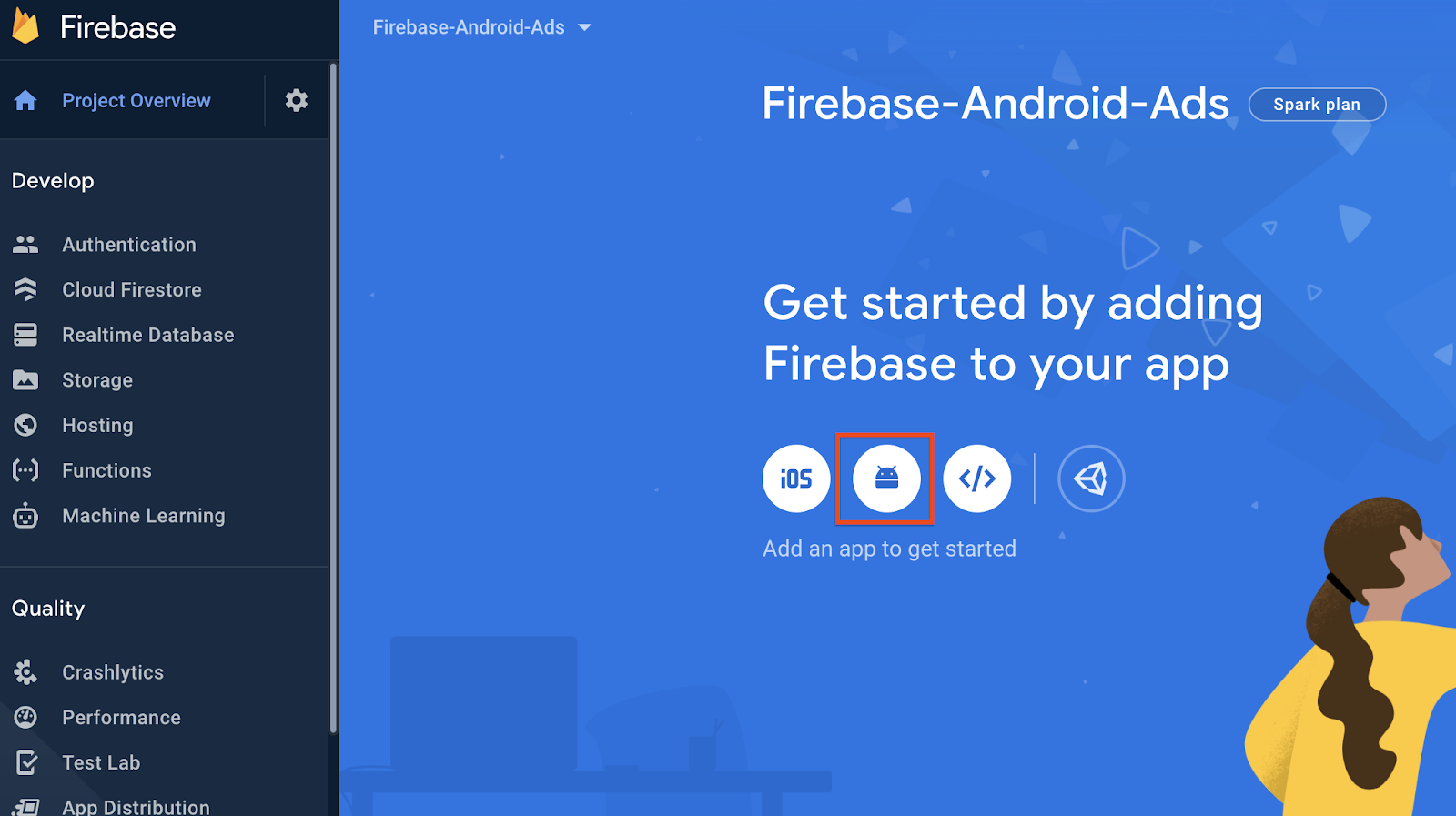
- 填寫必要資訊。
如要查看 Android 套件名稱,請在 Android Studio 中前往應用程式目錄,然後開啟名為 build.gradle 的檔案。在檔案中搜尋 applicationId。這個值是 Android 套件名稱。複製並貼上這個值。
- 按一下「註冊應用程式」按鈕。
下載設定檔
- 按一下「下載 google-services.json」按鈕,下載設定檔
google-services.json。
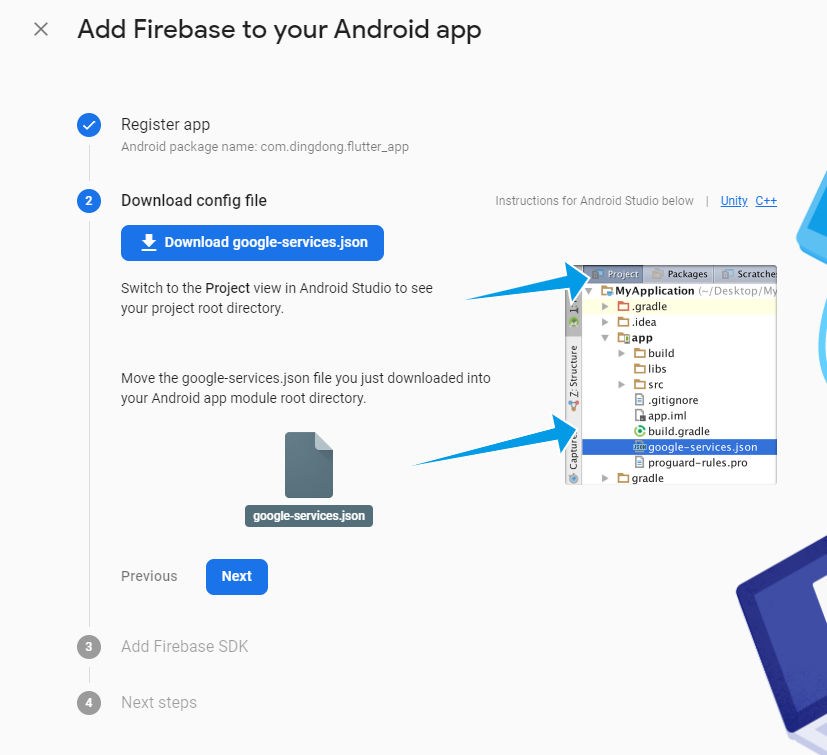
- 在 Android Studio 中,前往
app目錄,然後將剛才下載的google-services.json檔案移到app目錄。返回 Firebase 控制台,然後按一下「下一步」按鈕。
在應用程式中啟用 Firebase
- 您需要 Google 服務 Gradle 外掛程式,才能讀取 Firebase 產生的
google-services.json檔案。 - 在 Android Studio 中開啟
<project>/build.gradle,然後在檔案中新增下列幾行內容:
buildscript {
repositories {
// Check that you have the following line (if not, add it):
google() //Google's Maven repository
}
dependencies {
...
// Add this line
classpath 'com.google.gms:google-services:4.3.4'
}
}
allprojects {
...
repositories {
// Check that you have the following line (if not, add it):
google() //Google's Maven repository
...
}
}
}
- 開啟
<project>/<app-module>/build.gradle,然後在檔案中新增下列幾行內容:
apply plugin: 'com.android.application'
// Add this line
apply plugin: 'com.google.gms.google-services'
您已完成將 Firebase 新增至 Android 應用程式的程序!
在下一個步驟中,您將瞭解如何將 Firebase SDK 新增至應用程式。
4. 在應用程式中新增 Firebase SDK
在這個步驟中,您將新增 Firebase SDK,也就是 Google Analytics 專用 Firebase SDK。
我們將使用 Firebase Android BoM,只要指定 BoM 版本,即可管理應用程式中使用的 Firebase 程式庫版本。如要瞭解哪些 Firebase 程式庫版本對應至特定的 BoM 版本,請參閱該 BoM 版本的版本資訊。
- 開啟
<project>/<app-module>/build.gradle,然後在檔案中新增下列幾行內容:
dependencies {
// ...
//Import the Firebase BoM
implementation platform('com.google.firebase:firebase-bom:26.1.1')
//Declare the dependency for the Firebase SDK for Google Analytics
implementation 'com.google.firebase:firebase-analytics-ktx'
如您所見,只要指定 BoM 版本,就不需要指定 Firebase Analytics 程式庫版本。但如要使用 Firebase 程式庫的所需版本 (無論 BOM 中指定的是哪個版本),只要指定所需版本即可,如下所示:
dependencies {
// ...
//Import the Firebase BoM
implementation platform('com.google.firebase:firebase-bom:26.1.1')
//Declare the dependency for the Firebase SDK for Google Analytics
implementation 'com.google.firebase:firebase-analytics-ktx:17.0.0'
- 現在請點選
Sync Now按鈕來同步處理應用程式。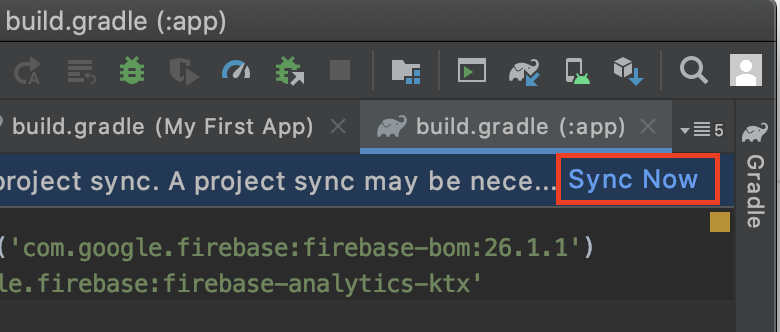
您已完成在 Android 應用程式中新增 Google Analytics 專用 Firebase SDK!
在下一個步驟中,您將瞭解如何在 Android 應用程式中記錄 Firebase 事件。
5. 使用 Firebase Analytics 記錄事件
在本步驟中,您將瞭解如何在 Android 應用程式中透過 Firebase Analytics 記錄事件。
記錄事件的方式有 2 種:使用建議事件或自訂事件。
使用建議活動
Firebase Analytics SDK 定義了許多建議事件,可用於各種應用程式,例如遊戲、零售、旅遊和電子商務。此外,部分建議事件需要使用規定的參數,這些參數可讓您在 Firebase 報表中取得最詳盡的資料。( 建議事件參考資料)
- 在活動最上方宣告 FirebaseAnalytics 物件:
private lateinit var firebaseAnalytics: FirebaseAnalytics
- 在
onCreate()方法中初始化物件:
firebaseAnalytics = Firebase.analytics
- 使用
logEvent()方法開始記錄事件。使用者在應用程式中購買商品時,系統會記錄 PURCHASE 事件,程式碼如下:
firebaseAnalytics.logEvent(FirebaseAnalytics.Event.PURCHASE) {
param(FirebaseAnalytics.Param.VALUE, 10)
param(FirebaseAnalytics.Param.CURRENCY, "USE")
}
使用自訂事件
如果需要建議事件未涵蓋的事件,您可以記錄自己的自訂事件和自訂參數:
firebaseAnalytics.logEvent("delete_item"){
param("item name", name)
param("reason", text)
}
偵錯事件
您可以在 Firebase 控制台中查看事件的匯總資料和報表。不過,系統會在一天內定期更新,因此您無法在將事件記錄到應用程式後立即查看。
如要立即測試及偵錯,可以使用 Firebase DebugView。DebugView 可讓您查看應用程式在開發裝置上記錄的事件資料,而且幾乎是即時顯示。如要使用 DebugView,請參閱「偵錯事件」一節。
您已完成將事件記錄到 Android 應用程式!
在下一個步驟中,您將瞭解如何將這些事件匯入 Google Ads。
6. 將 Firebase 事件匯入 Google Ads
Firebase Android 設定已完成,您現在可以啟動應用程式廣告活動,並使用已記錄的動作事件。首先,請將 Firebase 連結至 Google Ads。將 Firebase 連結至 Google Ads 後,應用程式廣告活動就能進一步瞭解目標對象,並提升應用程式廣告活動的學習成效,通常有助於提高成效和轉換次數。
連結 Firebase 和 Google Ads
- 按一下「專案總覽」旁的按鈕,前往 Firebase 設定。
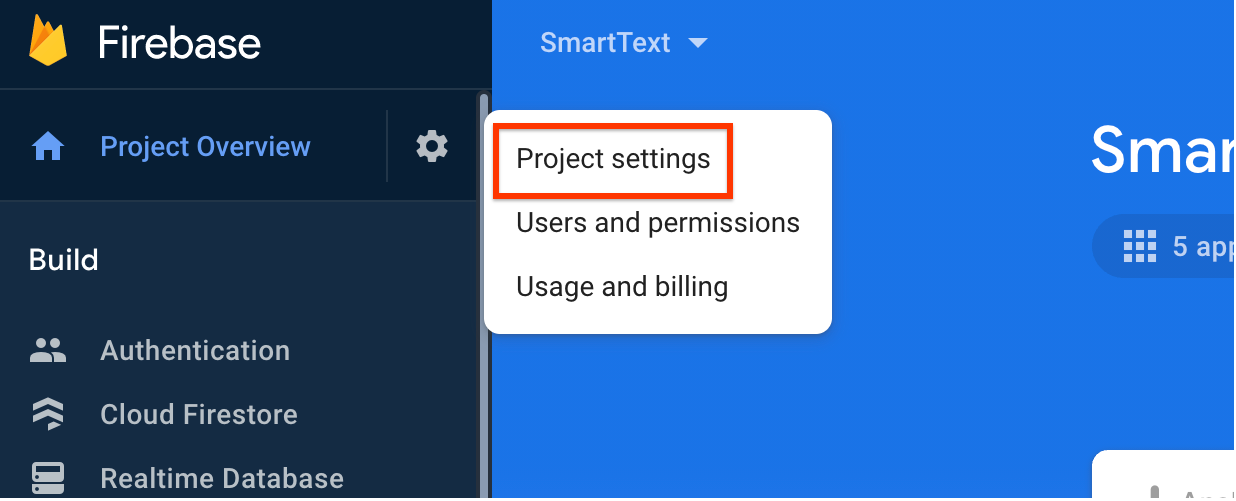
- 在「整合」分頁中,您會看到 Google Ads 和「連結」按鈕。按一下「連結並繼續」。
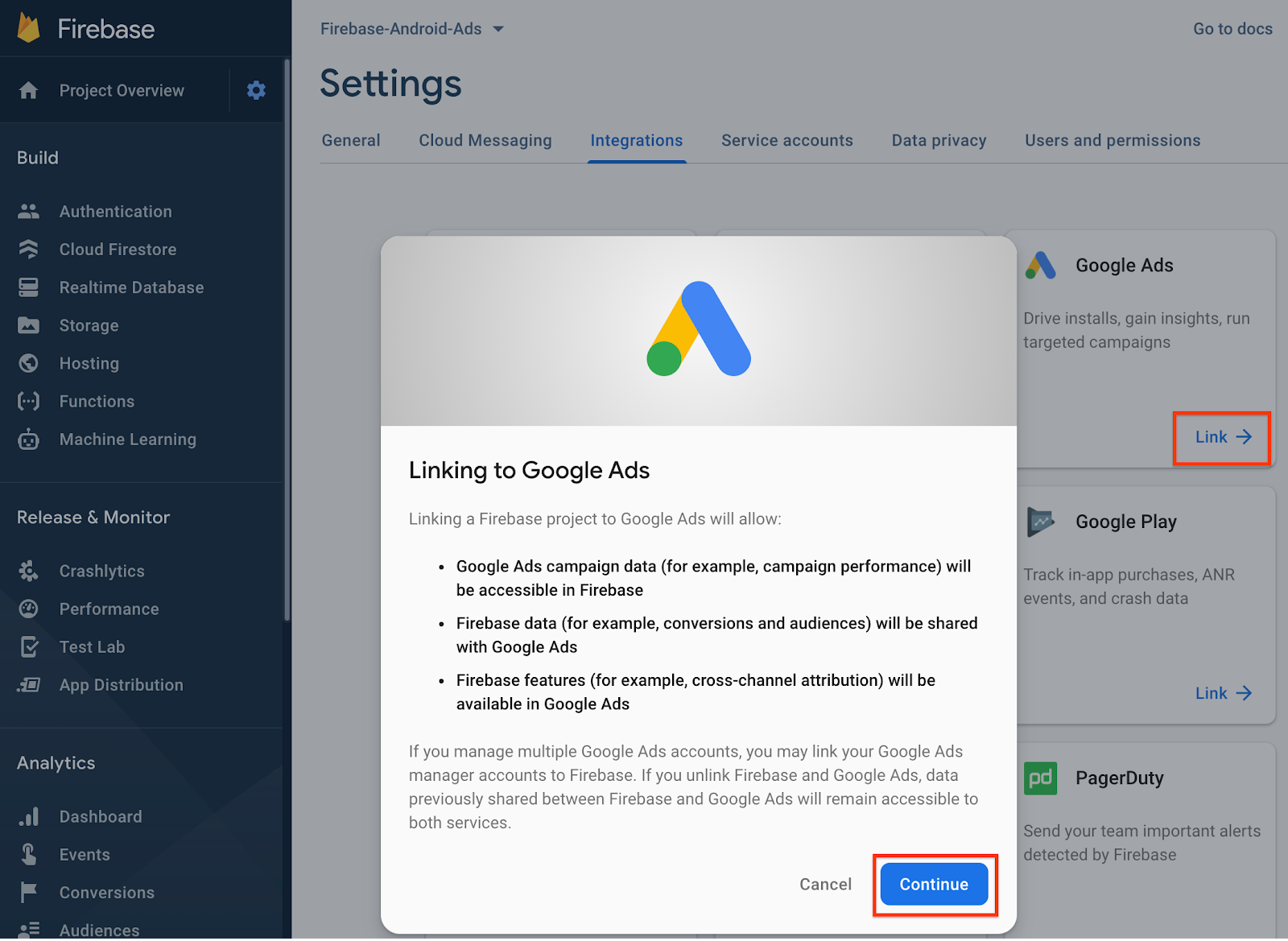
- 選擇要連結的 Google Ads 帳戶。
您已完成連結 Firebase 和 Google Ads。現在就將 Firebase 事件匯入 Google Ads。
匯入 Firebase 事件
- 在 Firebase 控制台中,前往「事件」選單,然後將要匯入的事件標示為轉換。
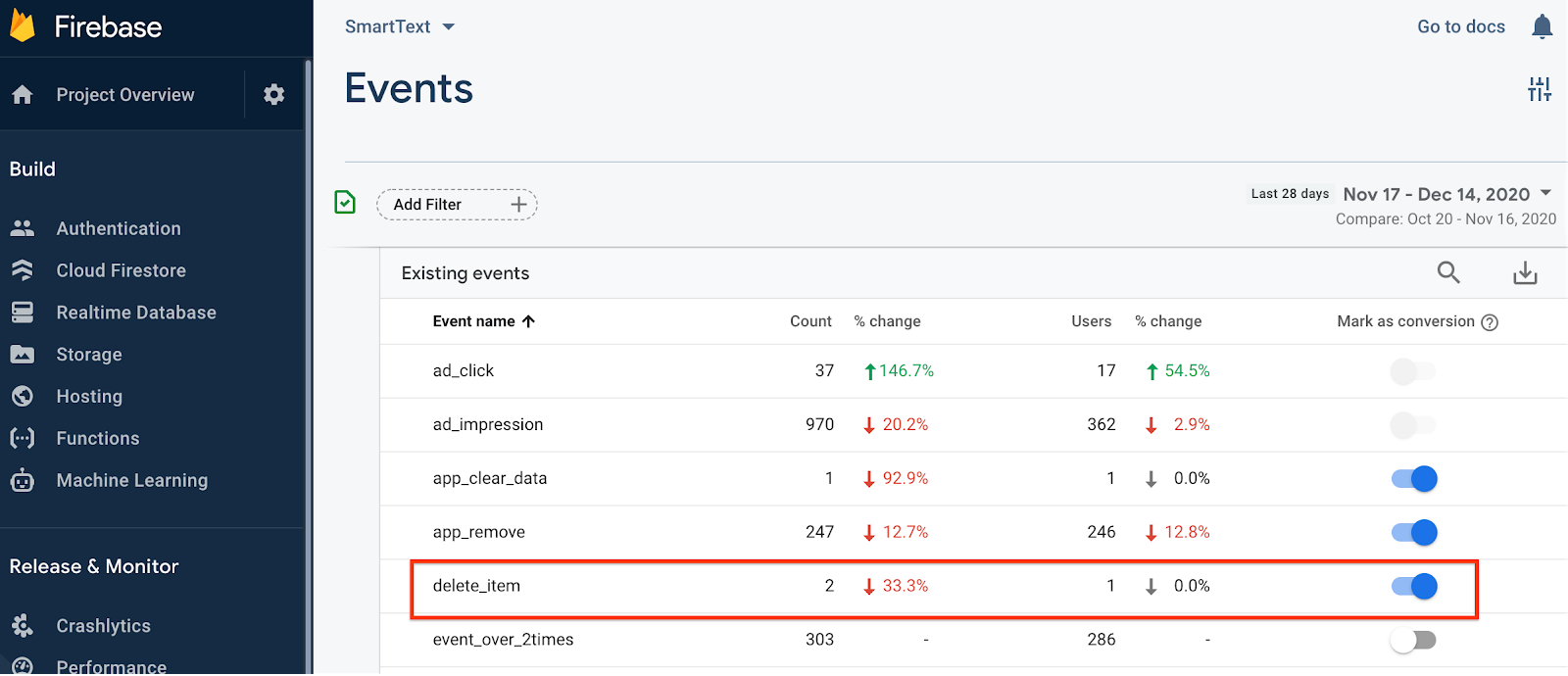
- 現在前往 Google Ads,登入您連結至 Firebase 的帳戶。
- 在 Google Ads 中,依序前往「工具」→「評估」→「轉換」
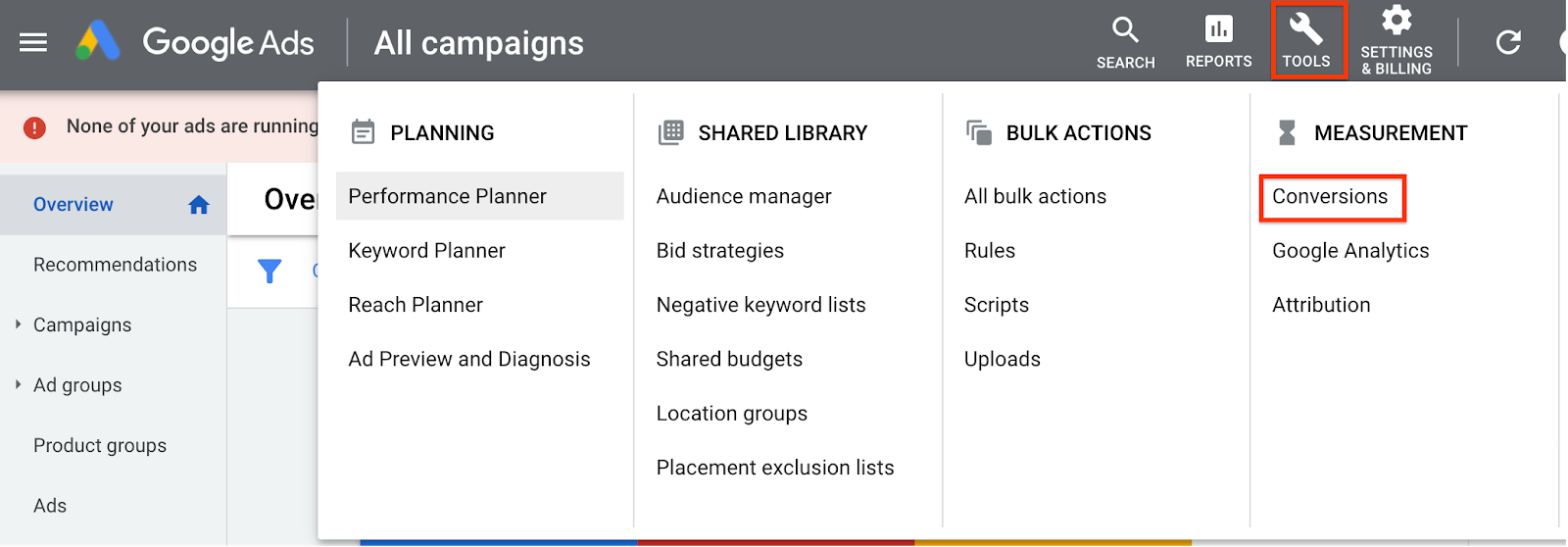
- 按一下「+」按鈕
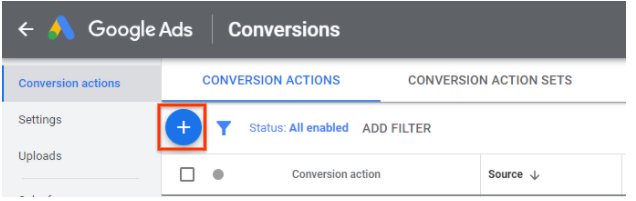
- 依序選擇「應用程式」→「Google Analytics 4 資源 (Firebase)」,然後按一下「繼續」。
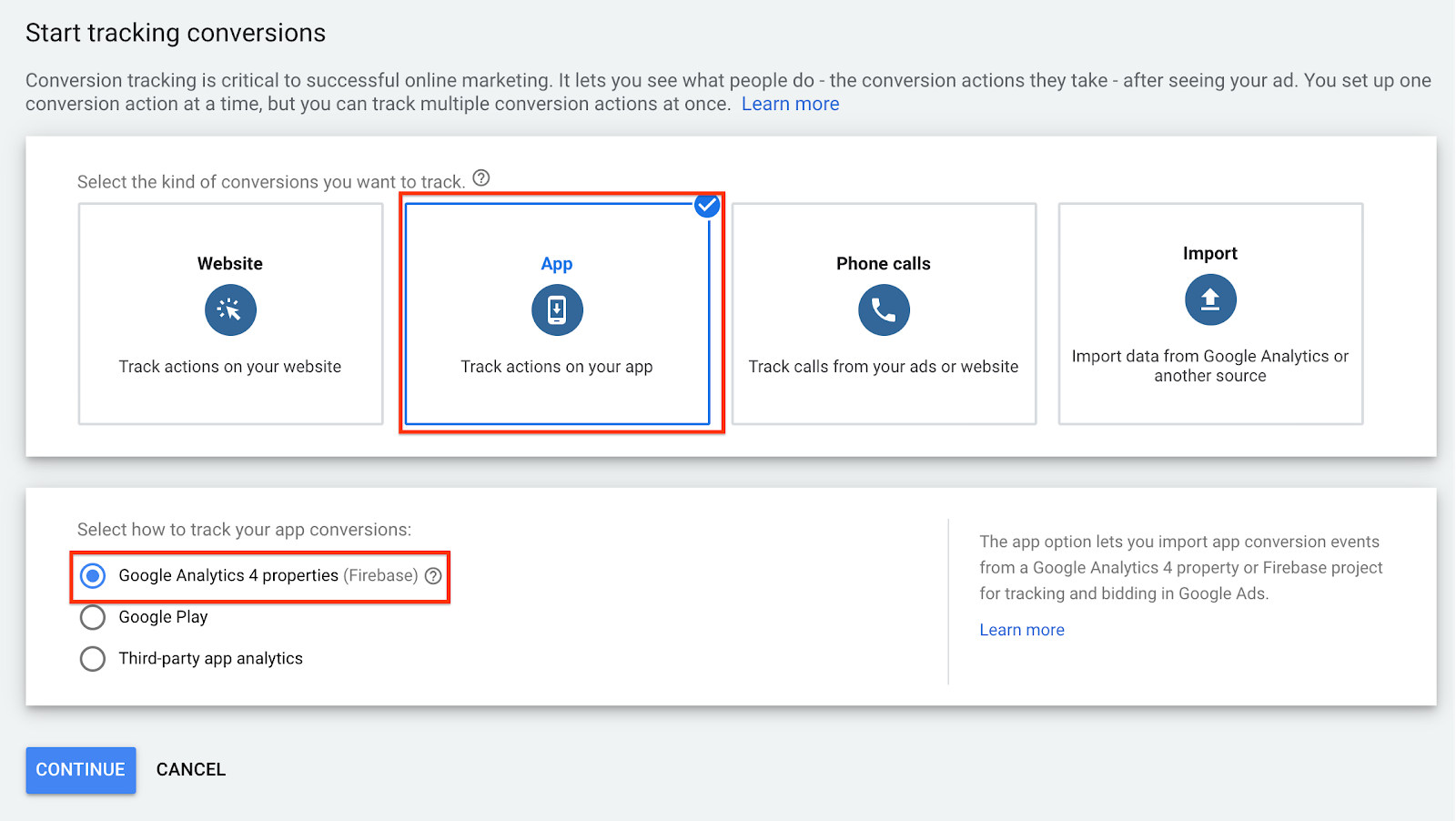
- 您可以查看所有標示為轉換的 Analytics 事件。找出要匯入的活動。在本例中,請選擇先前導入的
delete_item事件。按一下「匯入並繼續」按鈕。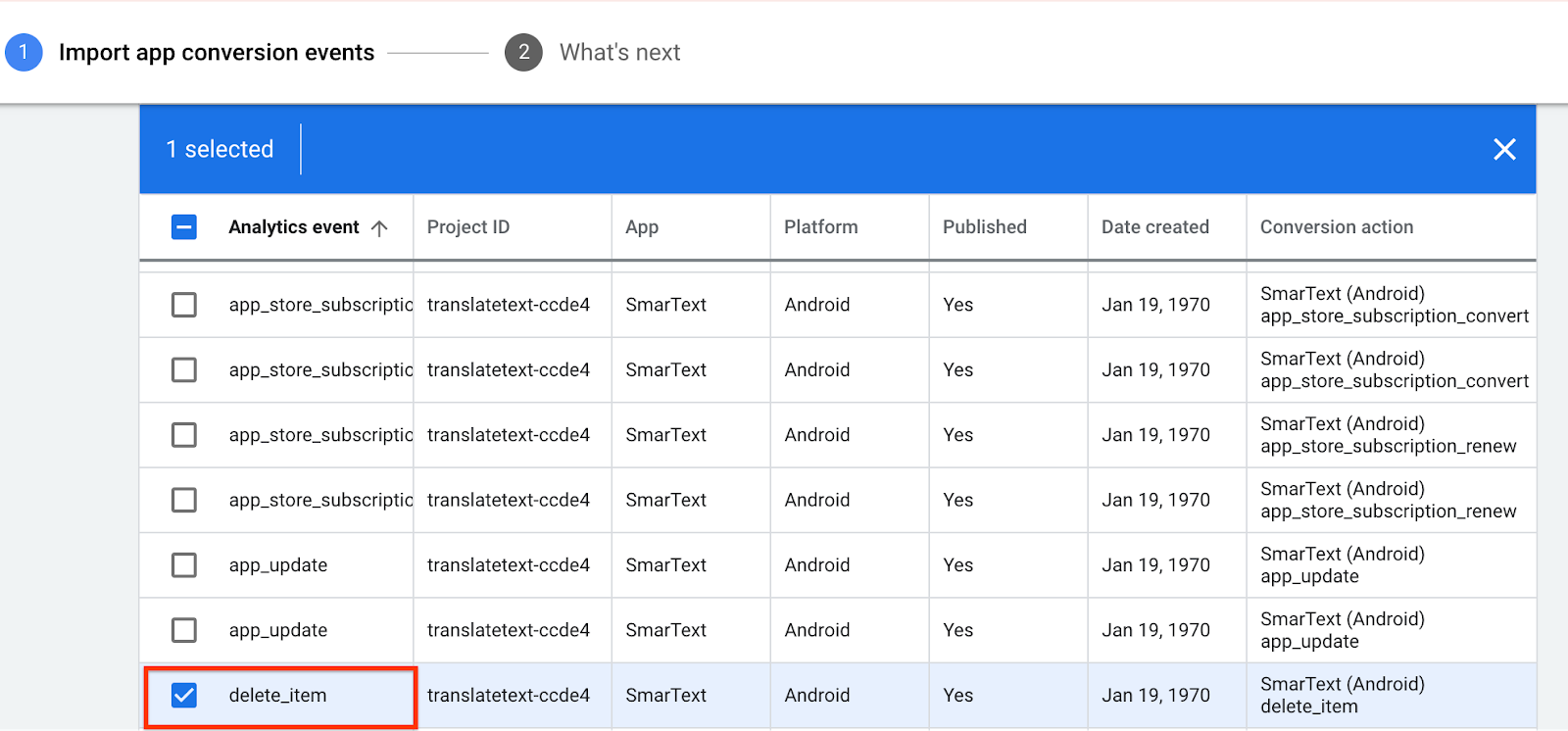
- 您已從 Firebase 成功匯入轉換事件。
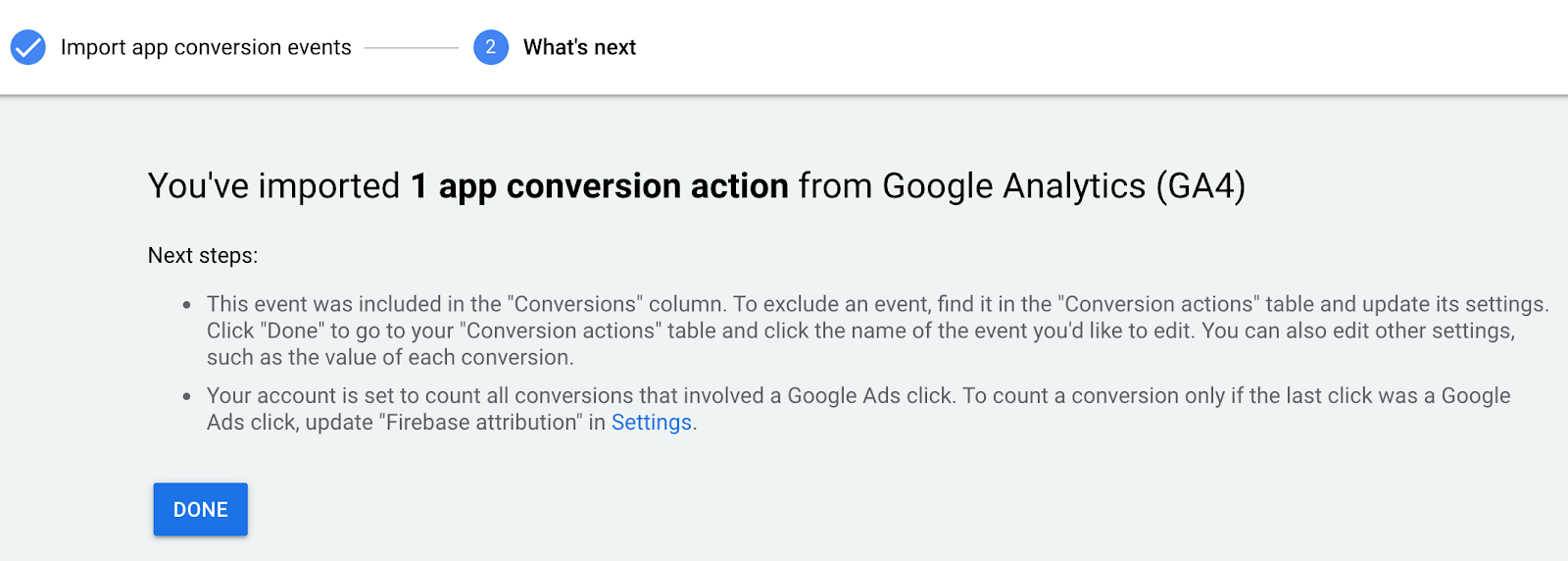
您已完成將 Firebase 事件匯入 Google Ads 的程序。
在下一個步驟中,您將瞭解如何使用剛匯入的事件,啟動行動廣告活動。
7. 使用匯入的事件放送應用程式動作廣告活動
- 前往目前 Google Ads 帳戶中的「應用程式廣告活動」分頁,然後按一下「+」按鈕,開始建立新的廣告活動。
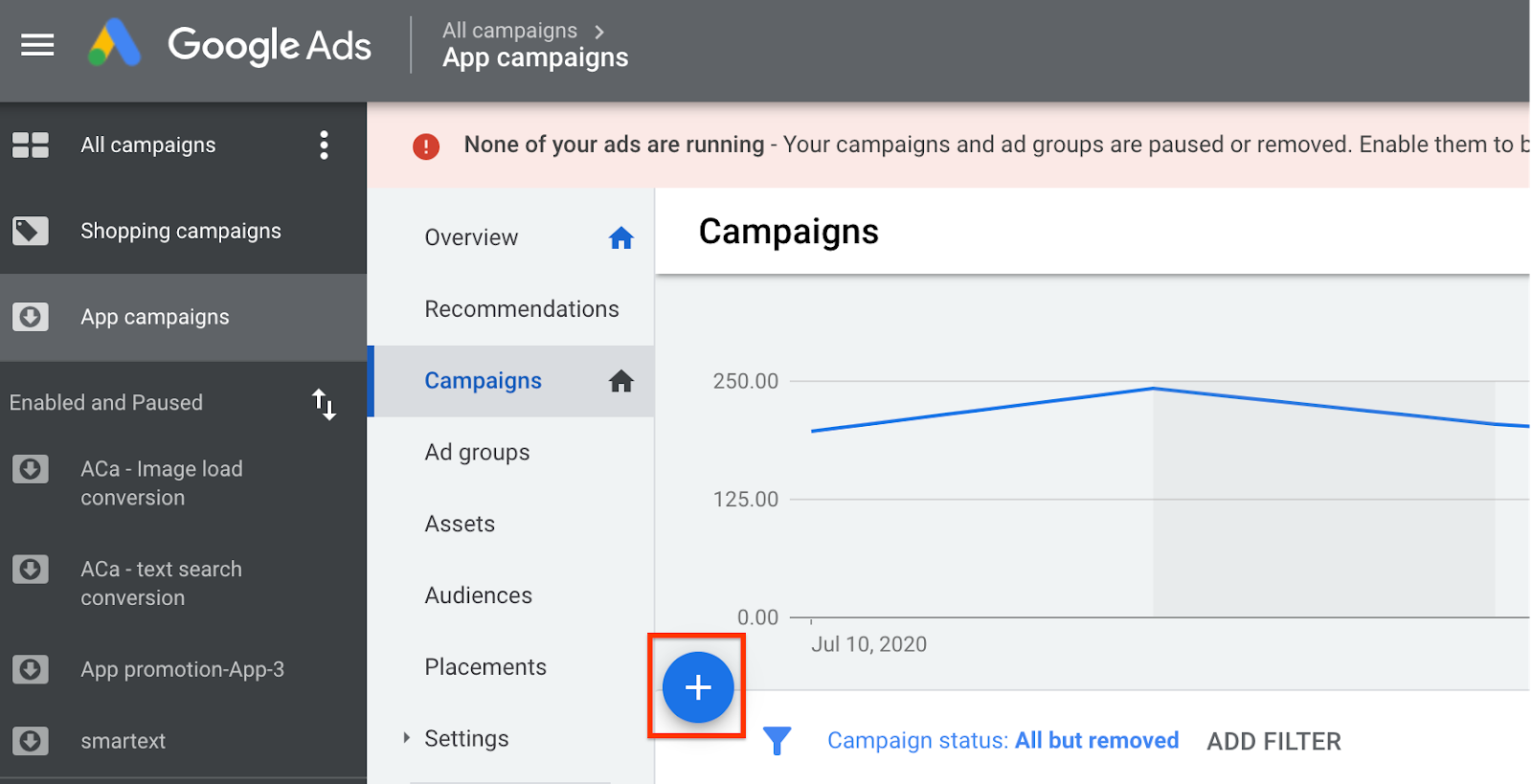
- 我們會使用「應用程式安裝」選項,推出應用程式宣傳廣告活動。在底部選擇要宣傳的應用程式,然後按一下「繼續」
 。
。 - 在「出價」部分中,如果從下拉式選單選取「應用程式內動作」,即可查看事件。選擇要著重的事件。
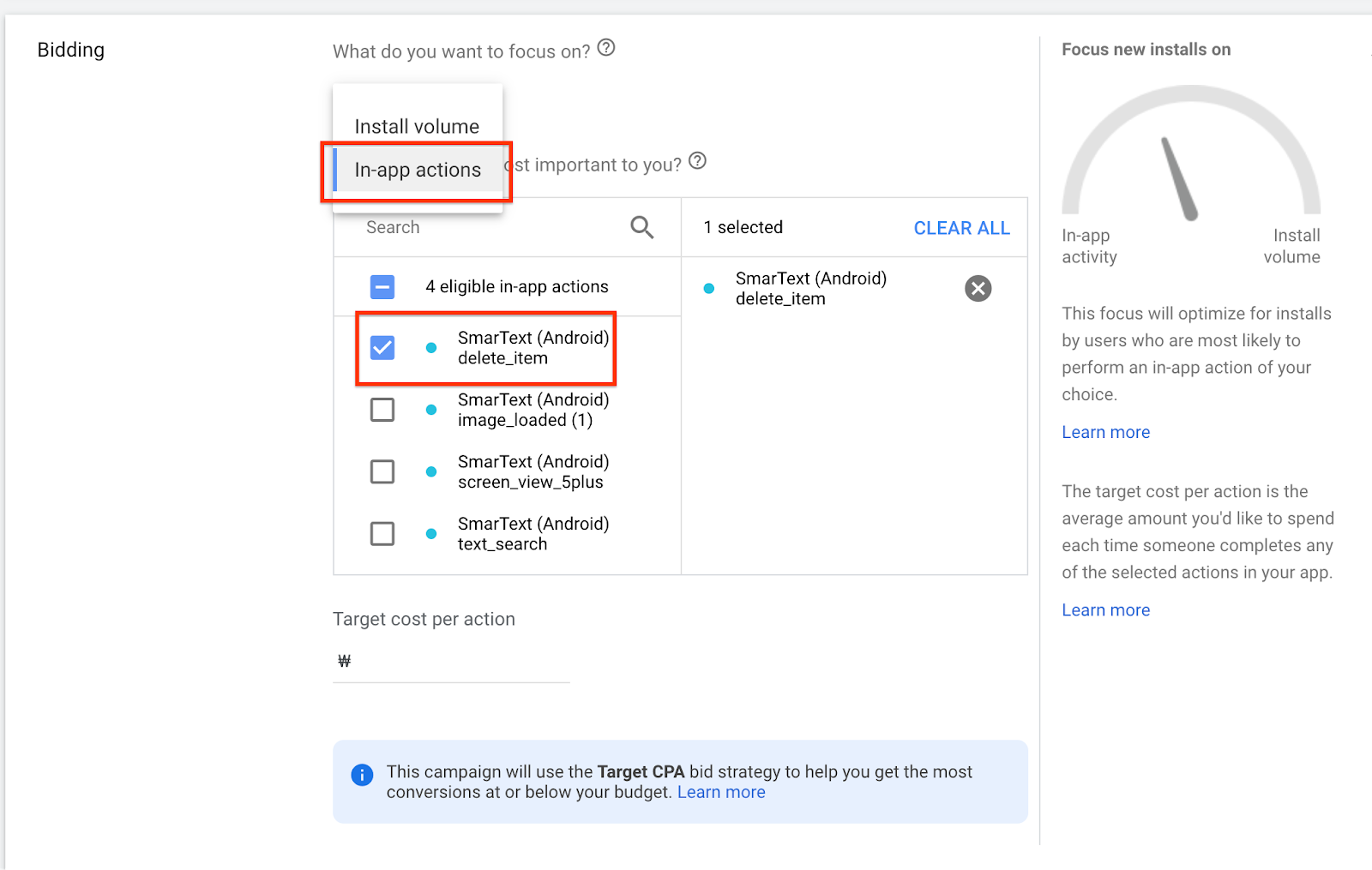
- 設定其他廣告活動設定,然後完成。
8. 恭喜
恭喜,您已成功整合 Firebase 和 Google Ads!有助於提升廣告活動成效。
您已學習以下內容
- 如何為 Android 設定 Firebase Analytics
- 如何在 Android 應用程式中透過 Firebase 數據分析記錄事件。
- 如何匯入事件,並用於動作廣告活動。

